為了獲得更好、更準確的 PowerPoint 演示文稿,許多人選擇將實時網頁 (HTML) 嵌入到他們的 PowerPoint 演示文稿中。 當然,您可以添加網頁截圖,但隨著時間的推移,尤其不盡如人意。 所以我們回到實時 HTML 頁面,在本文中,我們將向您展示 如何嵌入iframe代碼 將 HTML 頁面和其他 Web 對象插入到 PowerPoint 演示文稿中。
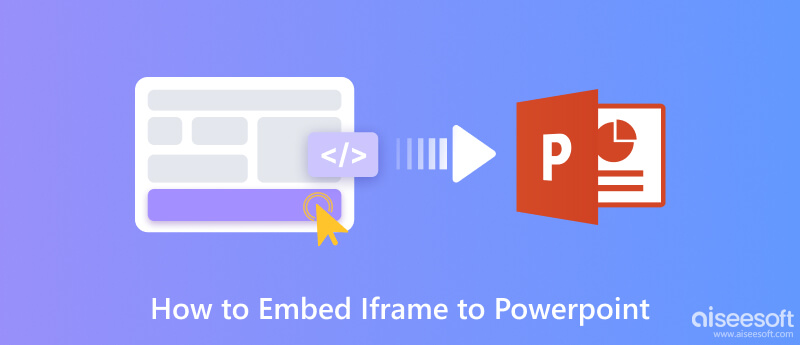
iframe,也稱為內聯框架,是嵌入網站上另一個 HTML 文檔中的一個 HTML 文檔。 用戶代理可以選擇它作為打印、查看其源等的焦點。 雖然 iframe 看起來像一個內聯圖像,但它可以配置自己的滾動條,獨立於周圍頁面的滾動條。
在 PowerPoint 中,如果你想直接從你的幻燈片中查看網頁,你可以將 iframe 代碼嵌入到這個 PowerPoint 中,然後你可以保持你的 PowerPoint 演示文稿的流程,同時顯示一個 web 對象。
現在,讓我們看看如何以簡單的方式在 PPT 中插入 Iframe。


要播放HTML Web對象,您需要將PowerPoint轉換為HTML5,確定,只需使用iSpring Converter Pro即可。
首先,單擊 iSpring 轉換器專業版 > 發布 從頂部菜單。
二、選擇 WEB,然後在中輸入您的 PowerPoint 演示文稿名稱 演示標題 提起。
三、點擊 輸出選項 > 手機 (HTML5), 您可以在右側窗口中預覽您的演示文稿。
四、點擊 發布 將您的 PowerPoint 發佈到 iSpring Cloud。 因此您可以在任何設備上播放 iframe 內容。
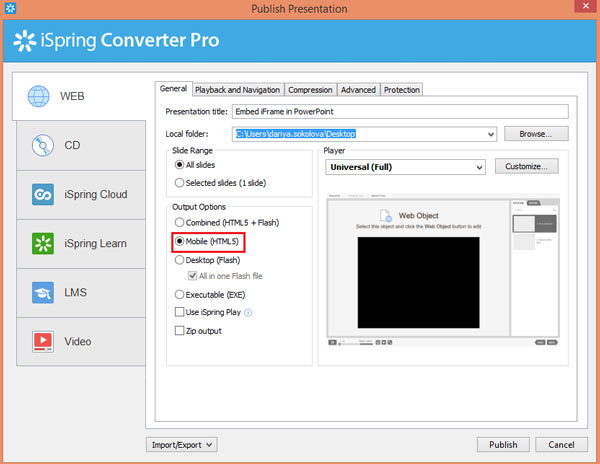
您可能已經花了很多精力來做一個更好的演示文稿,例如插入精美的圖片、簡單有力的文字、生動的動畫以及可以幫助觀眾更好地理解您的內容的視頻鏈接等。但是,要確保PPT播放無誤或可以方便地與同學、同事或其他人在線分享,您可以直接將 PPT 文件轉換為視頻格式。 在這裡我們推薦最好的 PPT 到視頻轉換器,以確保您的 PPT 被您的觀眾更流暢地觀看而不會丟失信息。
Aiseesoft PPT到視頻轉換器 是將 PowerPoint 文件轉換為 WMV、MP4、AVI、FLV、MOV 等視頻格式或製作成 DVD 以便在您的設備上隨時隨地輕鬆觀看的得力助手。 此工具提供自動和高級模式供轉換前選擇。 此外,您還可以上傳批量 PPT 文件以刻錄到 DVD 或視頻。
100% 安全。無廣告。
以下是您可以遵循的步驟。
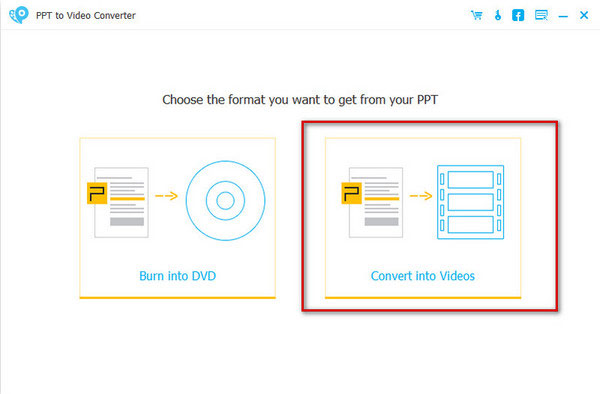

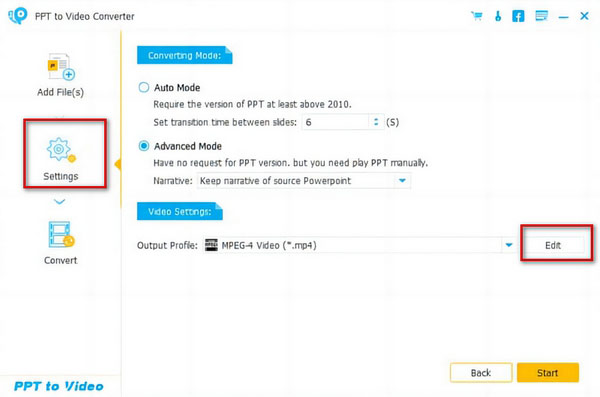
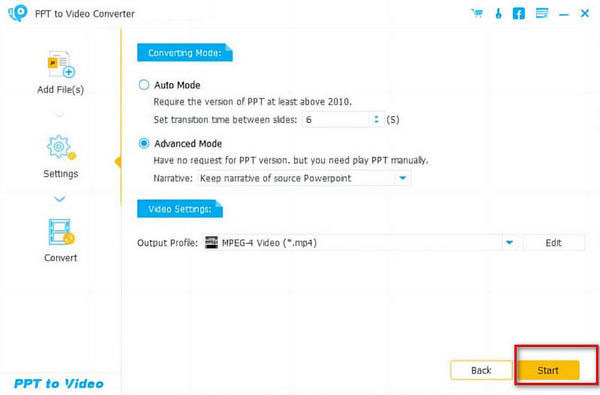
iframe 過時了嗎?
它還沒有過時,今天大多數瀏覽器仍然支持它的使用。 但不可否認的是,使用它的場合越來越少了。 如果這種趨勢繼續下去,它很可能會過時。
嵌入iframe有什麼風險?
嵌入 iframe 的主要安全威脅是 XSS(跨站點腳本)攻擊。 攻擊者可以通過多種方式執行 XSS 攻擊。 例如,更改源站點 URL、安裝惡意軟件、竊取信息或通過 iframe 劫持點擊和擊鍵。
PowerPoint 中的鏈接對象和嵌入對像有什麼區別?
如果你只是插入一個鏈接,那個鏈接裡面的內容還是和你的PPT是分開的,你只能通過鏈接找到可以播放的文件。 但是如果你嵌入一個iframe代碼,內容是你PPT的一部分,你可以直接找到文件。
結論
現在,你一定知道如何 將 IFrame 嵌入到 PowerPoint 自由自在。 萬一您的 PowerPoint 演示文稿過時了,只需嘗試使用 IFrame 代碼將實時 HTML 頁面插入到您的 PPT 中,這樣您就可以獲得一個好的演示文稿。 為了更好的展示,你也可以 輕鬆將旁白添加到PowerPoint.
Powerpoint教程
1.1 如何製作幻燈片
1.2 如何引用 PowerPoint
1.3 將音樂添加到PowerPoint
1.5 在 PowerPoint 上製作 Jeopardy 遊戲
1.9 將旁白添加到PowerPoint
1.11 在PowerPoint中製作抽認卡
1.12 將 Powerpoint 儲存為視頻
1.13 在線打開PowerPoint

必備的辦公助手,可將 PowerPoint 文件轉換為視頻,或製作成 DVD,以便隨時隨地在 PC/Mac 或 YouTube 上輕鬆觀看。
100% 安全。無廣告。